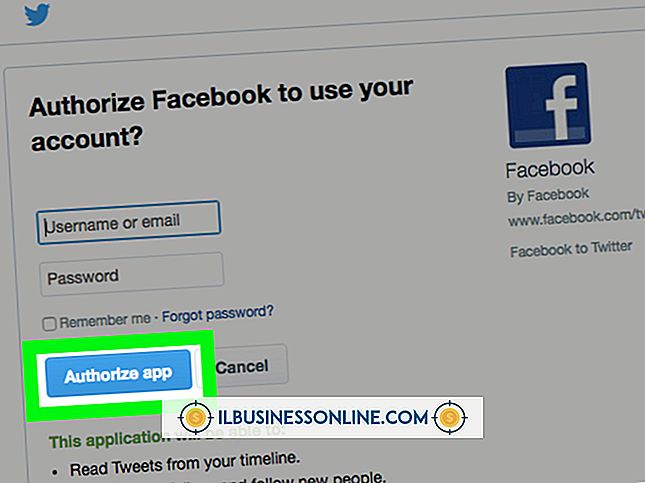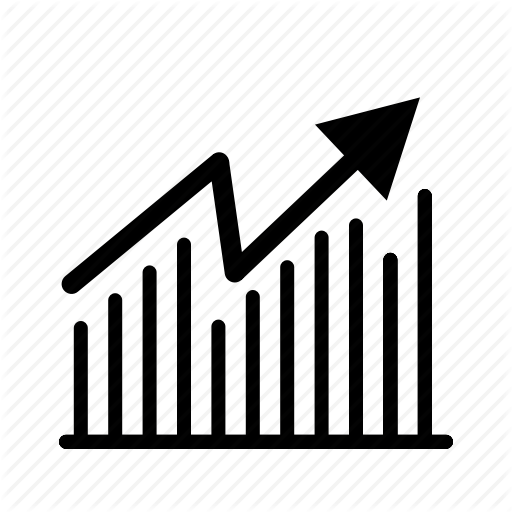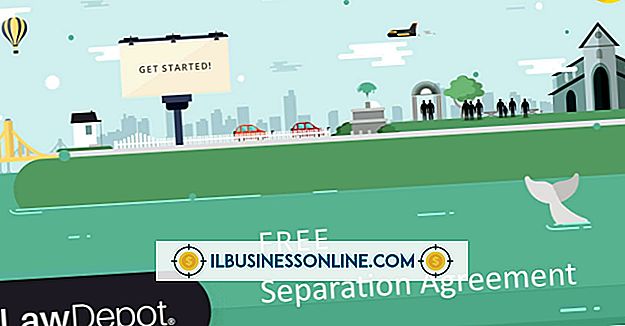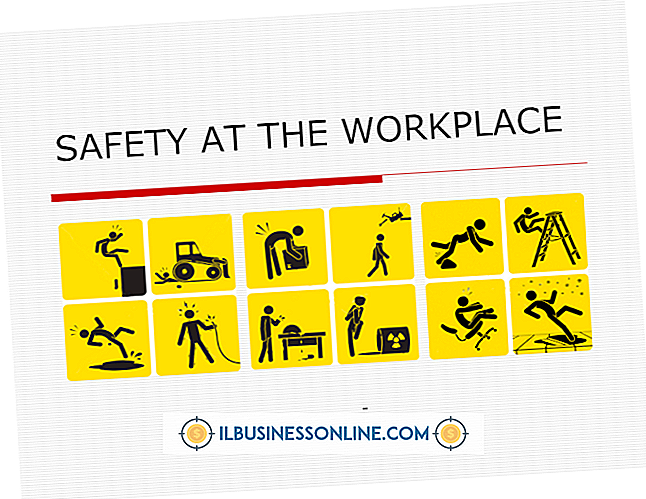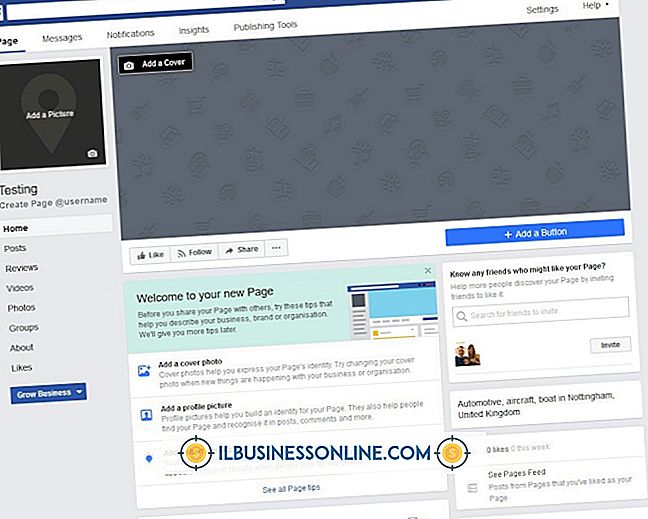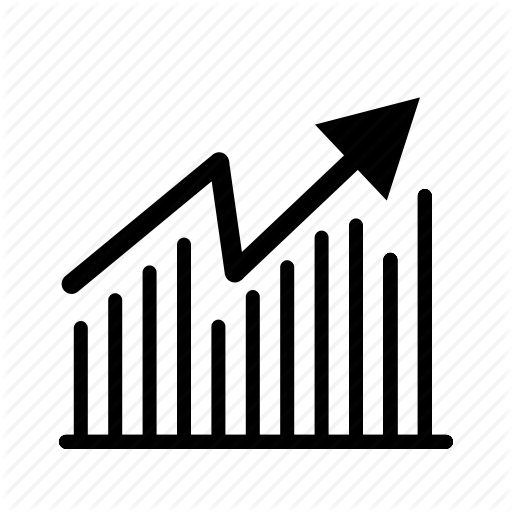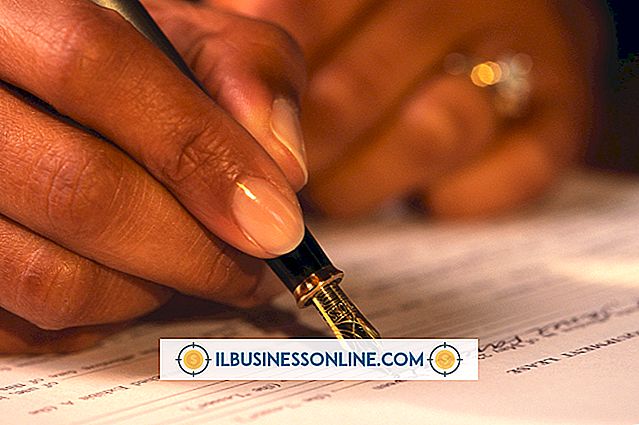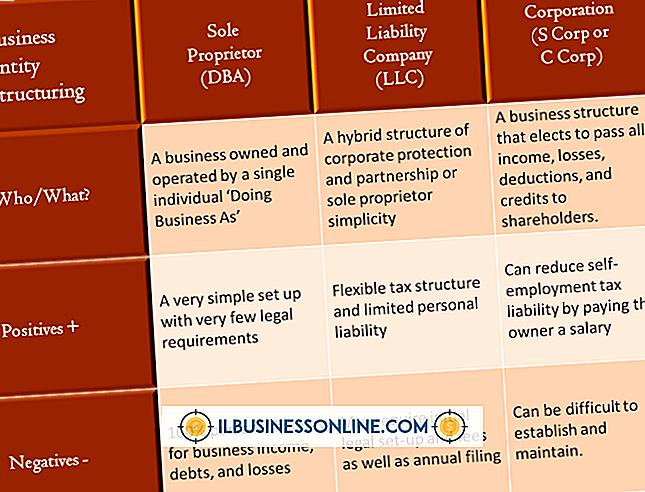Salesforce-contactpersonen exporteren

Salesforce.com-gebruikers kunnen Salesforce-contactgegevens exporteren met behulp van de Salesforce Reporting-component die een exportfunctie bevat waarmee een Excel (XLS) -document of een CSV-bestand (Comma Separated Value) kan worden gemaakt. Als het bestand wordt geïmporteerd in een andere applicatie voor contactbeheer, heeft de CSV-bestandsindeling over het algemeen de voorkeur. Met de exporttool kunt u de gegevens opmaken en organiseren voordat u de export uitvoert, zodat u het bestand naadloos kunt importeren in een ander programma voor contactbeheer.
1.
Meld u aan bij uw Salesforce.com-account en klik vervolgens op het tabblad 'Rapporten' in het navigatiemenu bovenaan.
2.
Klik op de knop "Nieuw aangepast rapport maken" om de wizard Rapport te openen.
3.
Klik op de vervolgkeuzelijst "Accounttype" en klik vervolgens op de contactpersonen die u wilt exporteren. Klik bijvoorbeeld op "Accounts en contactpersonen" om alle contactgegevens voor accounts te exporteren. Klik op "Leads" om contactgegevens voor leads te exporteren.
4.
Klik op het keuzerondje 'Tabellarapport' als dit niet standaard is geselecteerd en vervolgens op 'Volgende'. Het formulier Rapportkolommen wordt geopend.
5.
Klik op het selectievakje naast elke kolom die u wilt opnemen in de export en klik vervolgens op "Volgende". Schakel optioneel het selectievakje in naast elk gegevenstype van de samenvatting dat u wilt opnemen en klik vervolgens op "Volgende". Het scherm Kolommen opnieuw ordenen wordt geopend .
6.
Klik op de variabele in het vak om te verplaatsen en klik vervolgens op de richtingspijl "Omhoog" of "Omlaag". Herhaal dit om rapportvariabelen te ordenen zoals u ze bij de export wilt laten verschijnen. Klik op "Volgende". Het scherm Rapportcriteria wordt geopend.
7.
Klik in het veld "Datum" en typ vervolgens een datum waarmee alle contacten worden vastgelegd die u in uw lijst met contacten hebt opgeslagen. Voer bijvoorbeeld uw startdatum voor het dienstverband in.
8.
Klik op 'Rapport exporteren'. Het exportrapport wordt gemaakt en weergegeven wanneer het scherm wordt vernieuwd. Klik op de optie "Details exporteren" om het scherm Rapportgegevens exporteren te openen.
9.
Klik op de vervolgkeuzelijst Bestandsindeling exporteren en klik vervolgens op het gewenste bestandsformaat "Excel (.xls)" of "Kommagescheiden".
10.
Klik op de knop "Exporteren" en vervolgens op de optie "Bestand opslaan" om het geëxporteerde bestand op te slaan op uw harde schijf. U kunt in plaats daarvan "Openen" selecteren om het bestand te openen als u naar Excel hebt geëxporteerd.